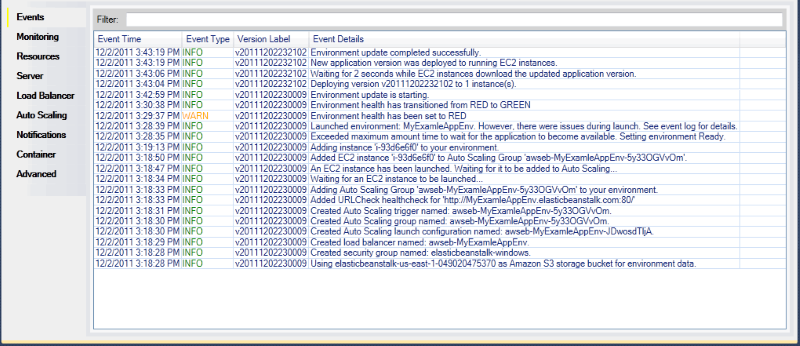本文為英文版的機器翻譯版本,如內容有任何歧義或不一致之處,概以英文版為準。
監控應用程式運作狀態
當您執行的是生產網站,了解您應用程式的可用性和回應請求的情況至關重要。為了協助監控您應用程式的回應能力,Elastic Beanstalk 提供的功能可監控應用程式的統計資訊,並建立超過閾值的觸發警示。
如需 Elastic Beanstalk 提供的運作狀態監控詳細資訊,請參閱基礎型運作狀態報告。
您可以使用 Toolkit for Visual Studio 或 AWS 管理主控台來 AWS 存取應用程式的操作資訊。
工具組會於 Status (狀態) 欄位顯示您環境的狀態和應用程式運作狀態。

欲監控應用程式運作狀態
-
在 AWS Toolkit for Visual Studio 的 AWS Explorer 中,展開 Elastic Beanstalk 節點,然後展開您的應用程式節點。
-
以滑鼠右鍵按一下您的 Elastic Beanstalk 環境,然後按一下 View Status (檢視狀態)。
-
在您的應用程式環境分頁中,按一下 Monitoring (監控)。
Monitoring (監控) 面板包含一組圖表顯示您特定應用程式環境的資源使用情況。
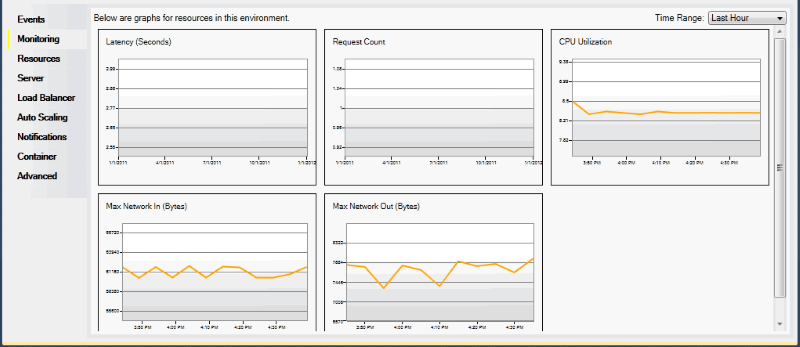
注意
時間範圍預設為最後一個小時。欲修改此設定,在 Time Range (時間範圍) 清單按一下不同的時間範圍。
您可以使用 AWS Toolkit for Visual Studio 或 AWS 管理主控台來檢視與您的應用程式相關聯的事件。
檢視應用程式事件
-
在 AWS Toolkit for Visual Studio 的 AWS Explorer 中,展開 Elastic Beanstalk 節點和您的應用程式節點。
-
在 AWS Explorer 中以滑鼠右鍵按一下您的 Elastic Beanstalk 環境,然後按一下 View Status (檢視狀態)。
-
在您的應用程式環境分頁中,按一下 Events (事件)。